
Combinando un par de comandos (posiblemente tengas que instalar ksystraycmd ) podemos fácilmente construir una acceso rápido que nos envíe la ventana de cualquier aplicación a la bandeja del sistema con un simple clic.
Abre el menú para crear accesos rápidos ( kcmshell4 khotkeys ) y crea Nuevo acceso rápido global > Orden/URL. Asigna una combinación de teclas a tu gusto y en la solapa de Acción escribe:
ksystraycmd --hidden --wid $(xwininfo | grep " Window id:" | awk '{print $4}')
Una vez creada la nueva combinación ejecútala, verás que el cursor cambia a un puntero en forma de cruz, cliquea sobre cualquier ventana deseada y esta será minimizada a la bandeja del sistema desde donde puedes ocultarla, desocultarla, desempotrarla (restaurar situación anterior) y salir.
Es muy cómodo para mantener en ejecución consolas con lecturas de log, escaneando, conexiones de vídeo, y en general cualquier aplicación que queramos consultar a intervalos
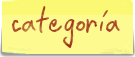

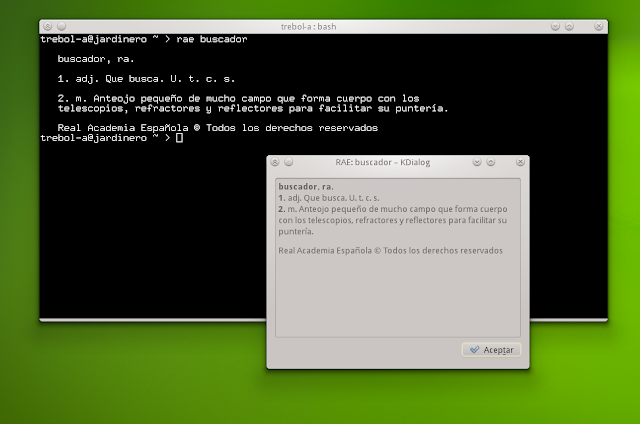 Salida dependiendo del contexto
Salida dependiendo del contexto Un sencillo script que me hice ayer jugando la base de datos de Digikam4.
Un sencillo script que me hice ayer jugando la base de datos de Digikam4.